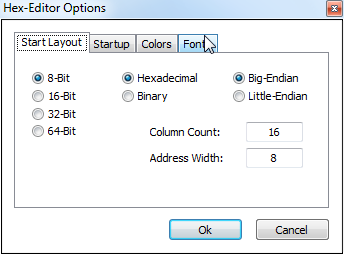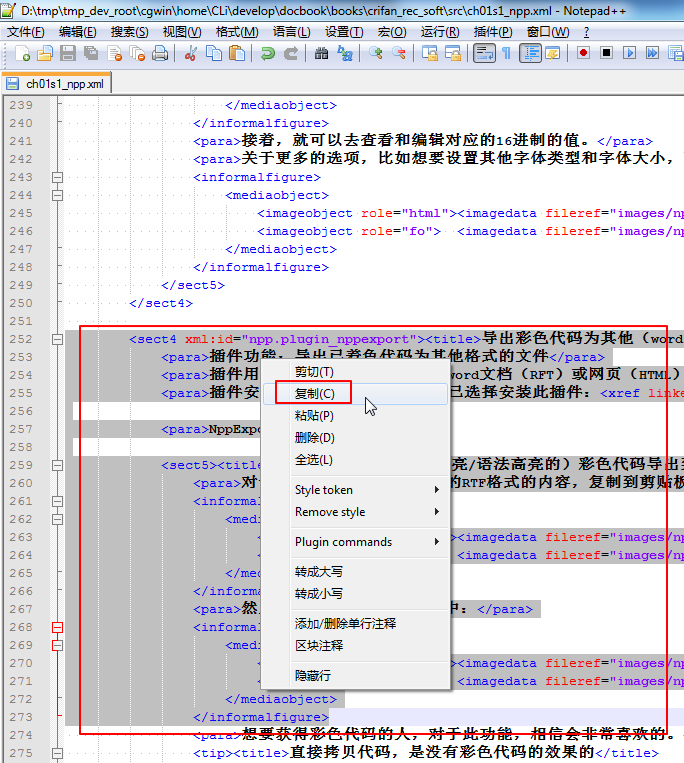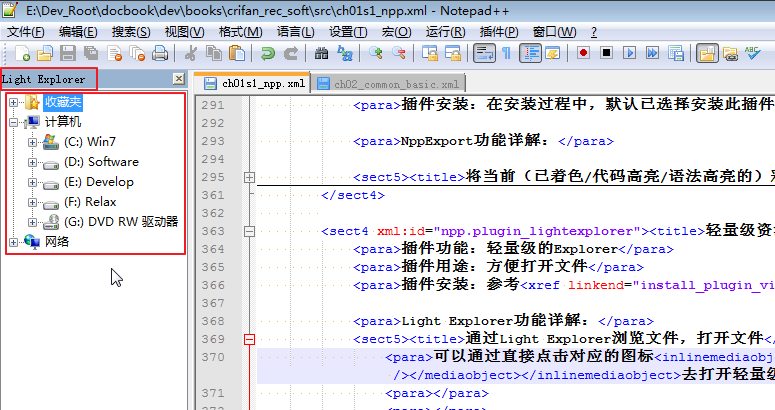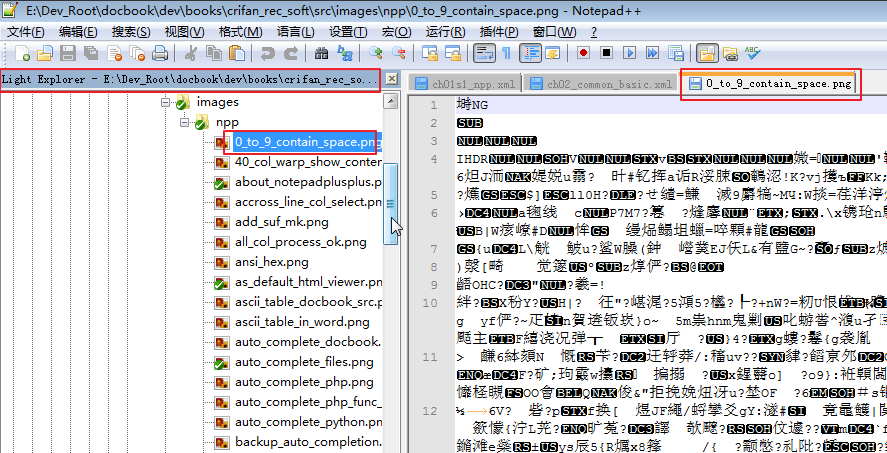You are here
Notepad++进行php开发所必需的插件
1、 Compare: 文件内容比较
2、 Explorer:文件浏览器插件,包含收藏夹、Session保存功能。可与NppExec脚本结合使用。
3、 Language Help:将光标定位到某个函数即可快速打开帮助文档。
4、 NppExec:运行命令并捕获输出,有交互式console,支持脚本。
5、 Open File In solution:快递打开文件
6、 SourceCookifier:类和变量浏览器
7、 TagsJump: 函数快速定位(Alt + Q)
8、 XBrackets Lite:自动完成([{""}])的输入
9、 Npp Scripting: Notepad++ Javascript脚本编程
10、DBGP:配合xdebug支持PHP远程调试
Compare: 文件内容比较
Language Help:将光标定位到某个函数即可快速打开帮助文档。
NppExec:运行命令并捕获输出,有交互式console,支持脚本。
Open File In solution:快递打开文件
SourceCookifier:类和变量浏览器
TagsJump: 函数快速定位(Alt + Q)
XBrackets Lite:自动完成([{""}])的输入
Npp Scripting: Notepad++ Javascript脚本编程
DBGP:配合xdebug支持PHP远程调试
Explorer:文件浏览器插件,包含收藏夹、Session保存功能。可与NppExec脚本结合使用。
来自 http://jingyan.baidu.com/article/7082dc1c740f7ae40b89bd51.html
Notepad++进行php开发所必需的插件有那些呢?
1、 Compare: 可以用来比较两个文件不同之处。
2、 Explorer:文件浏览器插件,包含收藏夹、Session保存功能。可与NppExec脚本结合使用。
3、 Language Help:将光标定位到某个函数即可快速打开帮助文档。
4、 NppExec:运行命令并捕获输出,有交互式console,支持脚本。
5、 Open File In solution:快递打开文件。
6、 SourceCookifier:类和变量浏览器。
7、 TagsJump: 函数快速定位(Alt + Q)。
8、 XBrackets Lite:自动完成([{""}])的输入 。
9、 Npp Scripting: Notepad++ Javascript脚本编程。
10、DBGP:配合xdebug支持PHP远程调试,把你的 Notepad++ 变成一个php IDE。
11、XML Tools:包含了很多XML编辑方面的实用工具
12、Insertion:插入当前文档的名称和日期时间,以及自动关闭html/XML标签。
13、Doc Updater:每三秒自动更新你Notepad++中打开的文档。
14、TextFX:包括各种代码的转换、插入、优化、格式化和验证等等
15、SearchInFiles:友好的Notepad++文件搜索工具。
16、QuickText:代码片段管理器,支持Notepad++所支持的所有语言类型。
17、Spell-checker:拼写检查工具. 需要先安装Aspell。
18、MultiClipboard:Notepad的剪贴板功能增强插件。
19、FTP_synchronize:Notepad++的FTP客户端。
20、Gmod 10 Lua Syntax Highlighter:Notepad++的一个语法高亮插件。
21、SpeechPlugin:文本转语音朗诵插件。
22、Log plugin:这个插件可以让Notepad++实现Windows内置记本事的一个功能。
以后就用Notepad++来代替ide开发了,速度确实飞快,响应速度不是一般的快,另外还有工程管理的功能,函数提示、代码自动完成、调试等ide所拥有的功能,Notepad++通过插件也可以具有相同的功能,当然还有很多比较实用的插件,像json、svn等都可以通过Notepad++的插件机制来实
来自 http://www.cnblogs.com/yuzhongwusan/p/4994746.html
 分类:
分类:Notepad++支持PHP高亮和自动自动函数补全的功能,不需要安装插件,只需要安装notepad++过程中,选上“Auto Complete Files”,然后安装完毕后,设置一下即可:设置(T) ⇒ 首选项... ⇒ 备份 ⇒ 备份与自动完成 ⇒ 自动完成 ⇒ 勾选 "所有输入均启用自动完成","函数自动完成","输入时提示函数参数"详细的图文并茂的解释,
可以去看我写的教程:Notepad++的自动完成TextFX ->TextFXHTML Tidy ->Tidy: php 如果你没有装tidy的话,,你找这个插件装上就行了。
============================================================
notepad++安装插件的方法|浏览:3525|更新:2014-10-19 12:39notepad++安装插件的方法1notepad++安装插件的方法
2notepad++安装插件的方法
3notepad++安装插件的方法
4notepad++安装插件的方法5notepad++安装插件的方法
6notepad++安装插件的方法
7分步阅读notepad++是一款免费的文本编辑器,其启动速度快,占用资源少,功能强大,插件众多,便携易用。
notepad++本身功能很多,但不同的人有不同的需求,于是插件就是各种功能的扩展。那么要怎样为notepad++添加插件呢。工具/原料电脑notepad++手动安装1打开notepad++插件项目的官方网站:http://sourceforge.NET/projects/npp-plugins/在列表中点击需要的插件(或在顶部搜索框搜索你想要的插件),以Autosave为例。notepad++安装插件的方法
2点击AutoSave_dll_1v40.zip下载插件文件。点击后会倒数5秒才弹出文件下载框,不要着急。notepad++安装插件的方法3右击notepad++快捷方式图标,属性,查找目标,打开notepad++软件主目录,打开Plugins目录notepad++安装插件的方法
4将下载到的插件文件解压到Plugins目录,安装完成。notepad++安装插件的方法END自动安装
1启动notepad++,点击菜单“插件”-> “Plugin Manager” -> “Show Plugin Manager”即进入插件管理器notepad++安装插件的方法
2勾选需要安装的插件,仍然以Autosave为例说明。点击Install按钮,管理器就会自动下载和安装所勾选的插件,非常方便。notepad++安装插件的方法
3有的插件安装完需要重启notepad++,点击确定即可。点击完后如果notepad++没有自动启动,则自己手动运行就是。notepad++安装插件的方法
、
4安装完成后在“插件”菜单即可对插件进行设置或使用。
来自 http://blog.csdn.net/zhangfeng1133/article/details/49531129
1.4. Notepad++中常用的插件
插件功能:此插件可以帮你管理插件,包括查看当前已经安装的插件有哪些,以及自动帮你下载相应的插件。
插件用途:主要用于管理(安装和卸载)插件
插件安装:在安装过程中,默认已选择安装此插件:图 2.2 “Notepad++默认已安装了一些插件”
插件(P) → Plugin Manager → Show Plugin Manager → Avaliable,一栏显示当前可用的插件列表,选中你要的插件,然后点击下面的Install即可自动下载和安装对应插件,很是方便。
 |
其中,在Intalled一栏可以看到当前已经安装了的插件有哪些:
 |
下面以Light Explorer为例,说明如何通过Plugin Manager来安装插件:
通过第 1.4.1.1 节 “打开Plugin Manager”打开Plugin Manager后,找到并选中Light Explorer,然后点击Install:
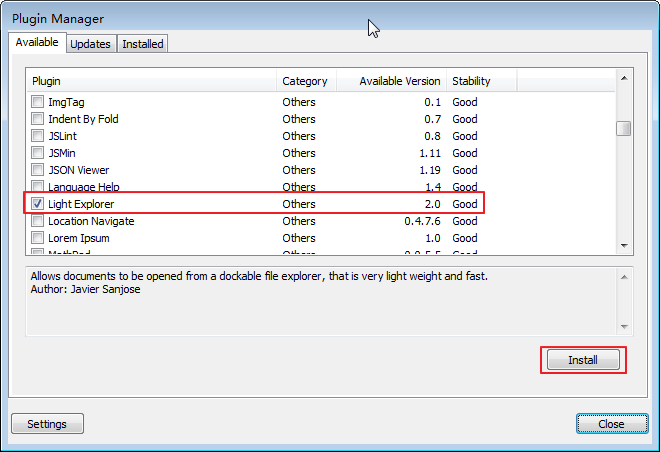 |
Plugin Manager就会帮你自动下载对应的插件并安装:
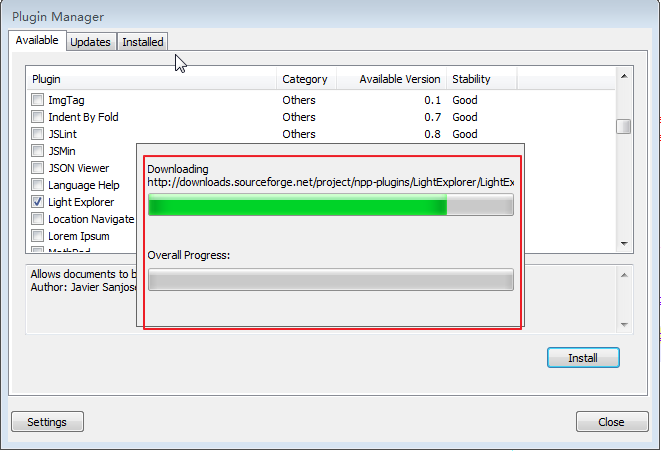 |
安装完毕后,会提示你是否重启:
 |
选择“是”后,Notepad++会自动重启,并且会自动打开关闭前已打开的这些文件。
此时,就可以看到已经安装的插件了:
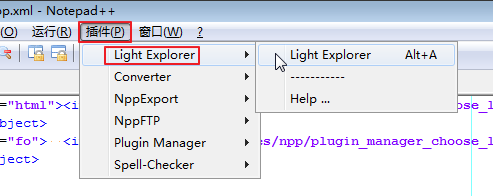 |
插件功能:此插件主要提供了16进制查看与编辑的功能。
插件用途:以16进制模式查看和编辑文件。
插件安装:参考第 1.3 节 “Notepad++插件的下载与安装”去安装Hex Editor插件
HEX-Editor功能详解:
插件功能:导出已着色代码为其他格式的文件
插件用途:将彩色代码,导出为word文档(RFT)或网页(HTML)文件,或者将彩色代码(RTF格式或HTMl格式)拷贝到剪贴板,粘贴到别的(word文档,HTML网页)中去。
插件安装:在安装过程中,默认已选择安装此插件:图 2.2 “Notepad++默认已安装了一些插件”
NppExport功能详解:
对于选中的代码,将其对应的RTF格式的内容,复制到剪贴板:
 |
然后粘贴到新建的word文档中:
 |
想要获得彩色代码的人,对于此功能,相信会非常喜欢的。
![[提示]](http://www.crifan.com/files/res/docbook/images/tip.png) | 直接拷贝代码,是没有彩色代码的效果的 | |
|---|---|---|
差点忘了说了,与此处的彩色代码拷贝功能相对应的是: 对于在普通文本编辑器中,包括当前的Notepad++编辑器,安装普通赋值操作去的拷贝的一段代码:
然后粘贴到别的地方,是没有彩色代码的效果的:
所以,有了对比,才知道此处彩色代码拷贝的好处。 |
对应的,想要将整个文件全部导出的话,就是:
插件(P) ⇒ NppExport ⇒ Export to RTF
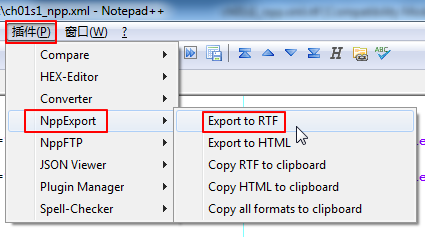 |
即可将当前已经语法高亮的彩色的xml代码:
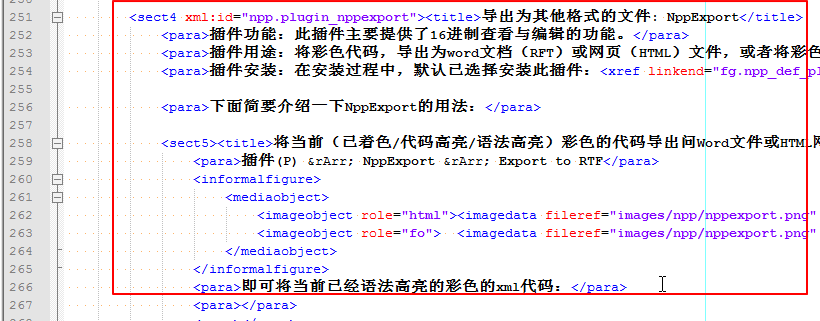 |
导出到word文件中了:
 |
很明显,如果你需要在word中粘贴此彩色代码,此功能,再好用不过了。
对于导出为HTML网页,做法是类似的:
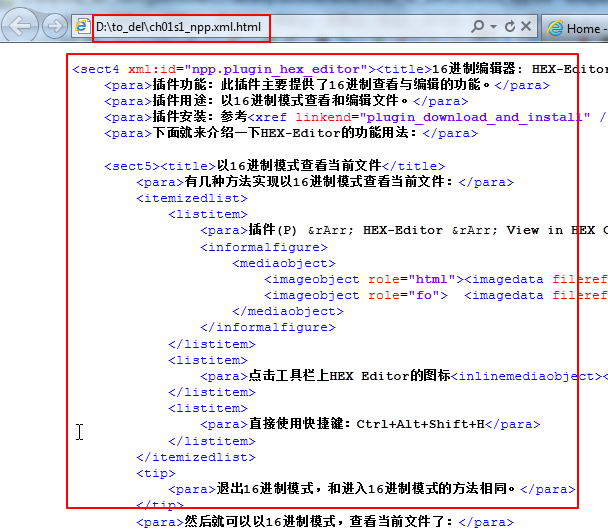 |
插件功能:轻量级的Explorer
插件用途:方便打开文件
插件安装:参考第 1.4.1.2 节 “通过Plugin Mangager安装插件”去安装Light Explorer插件。
Light Explorer功能详解:
之前就一直希望Notepad++拥有此功能,结果没找到选项,现在终于通过插件得以实现了。
是从Bracket autocompletion中得知的此插件XBracket Lite的。
插件功能:对于一些括号类的字符,比如单引号',双引号",圆括号(,大括号{,反括号[等,自动帮你实现自动补全
插件用途:减轻了写代码和编译xml类的文件时候的工作量
插件安装:参考第 1.4.1.2 节 “通过Plugin Mangager安装插件”去安装XBracket Lite插件,截图如下:
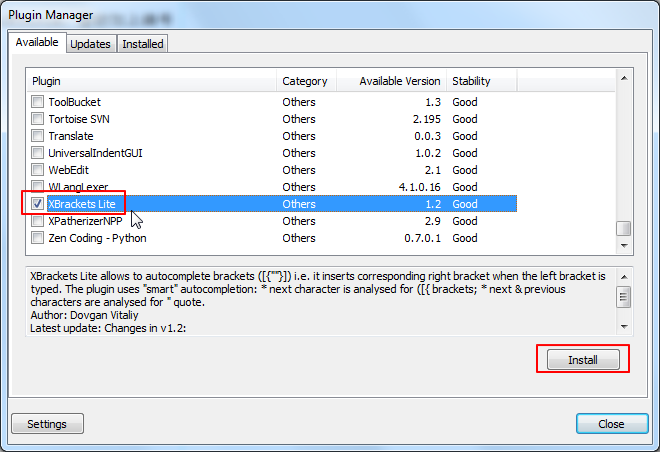 |
XBracket Lite功能详解:
先去打开相应的设置:
 |
再根据自己的需要去设置:
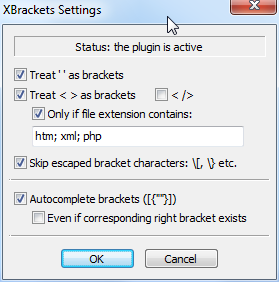 |
其中解释一下相应的选项的含义:
- Treat'' as brackets
把单引号',也看成是括号,这样以后输入单个单引号,也可以实现自动补全另一个单引号了。
- Treat< > as brackets
把尖括号也看成是括号的一类,这样就方便了在xml,html等文件中写tag的时候,自动帮你补全。
如果选择了: </>,那么输入了<后,就补全出来/>了。
如果选择了:Only if file extension contains,那么就只有当前是这些htm,xml等文件的时候,才对于尖括号使用自动补全。别的类型文件中,不去对尖括号实现补全操作。
- Skip escaped bracket characters:\[,\} etc.
当输入\[或者是\}的时候,就不自动补全。
因为在写代码时,很多时候反斜杠加上这些括号,本身就是想要表示单个字符而已,所以不需要补全。
- Autocomplete brackets([{""}])
即 是否启用此插件。
设置好之后,启用该插件,随便打开个文件,输入这些括号类字符的时候,就会发现,可以自动帮你实现自动补全了。
之前叫做NppScripting,后来改名为jN
插件功能:使得Notepad++中可以通过运行对应的javascript脚本,其会扩展一些额外功能,添加相应的菜单,提供各种功能
插件用途:使得你可以实现,自己写javascript脚本,几乎可以实现任何你想要的功能。而且本身其已经实现了很多常用的功能,供你使用。
插件安装:
参考第 1.3.2.1 节 “手动安装插件”下载jn.zip
解压后,把jN文件夹和jN.dll拷贝到Notepad++的plugin目录下即可。
更多的细节,参考【记录】利用Notepad++的jN插件中的URL编码解码插件,实现从错误的google地址中提取原始url的功能
插件功能:用于显示出函数的列表。支持很多种语言,包括C, C++, Resource File, Java, Assembler, MS INI File, HTML, Javascript, PHP, ASP, Pascal, Python, Perl, Objective C, LUA, Fortran, NSIS, VHDL, SQL, VB and BATCH
插件用途:这样以后打开Python等文件,就可以通过双击显示出来的函数列表中的某函数,实现快速定位到相应的位置了。
插件安装:
参考第 1.3.2.1 节 “手动安装插件”下载FunctionList_2_1_UNI_dll.zip
解压后,按照install.txt中的提示去:
把FunctionList.dll拷贝到 安装目录\Notepad++\plugin下
把Gmod Lua.bmp和C++.flb拷贝到 安装目录\Notepad++\plugin\config下
把FunctionListRules.xml拷贝到 %APPDATA%\Notepad++\plugins\config下
其中需要注意的是,此处的FunctionListRules.xml就是定义了各种语言的搜索函数的规则。必须把该文件拷贝到上述位置才可以。像我最开始的时候,拷贝到安装目录\Notepad++\plugin\config下是不可以的。
而%APPDATA%的位置,在我这里的是C:\Users\CLi\AppData\Roaming\Notepad++\plugins\config
之后通过 插件 ⇒ Function List ⇒ List...或者快捷键Ctrl+Alt+Shift+L,就可以打开当前文件的函数列表了:
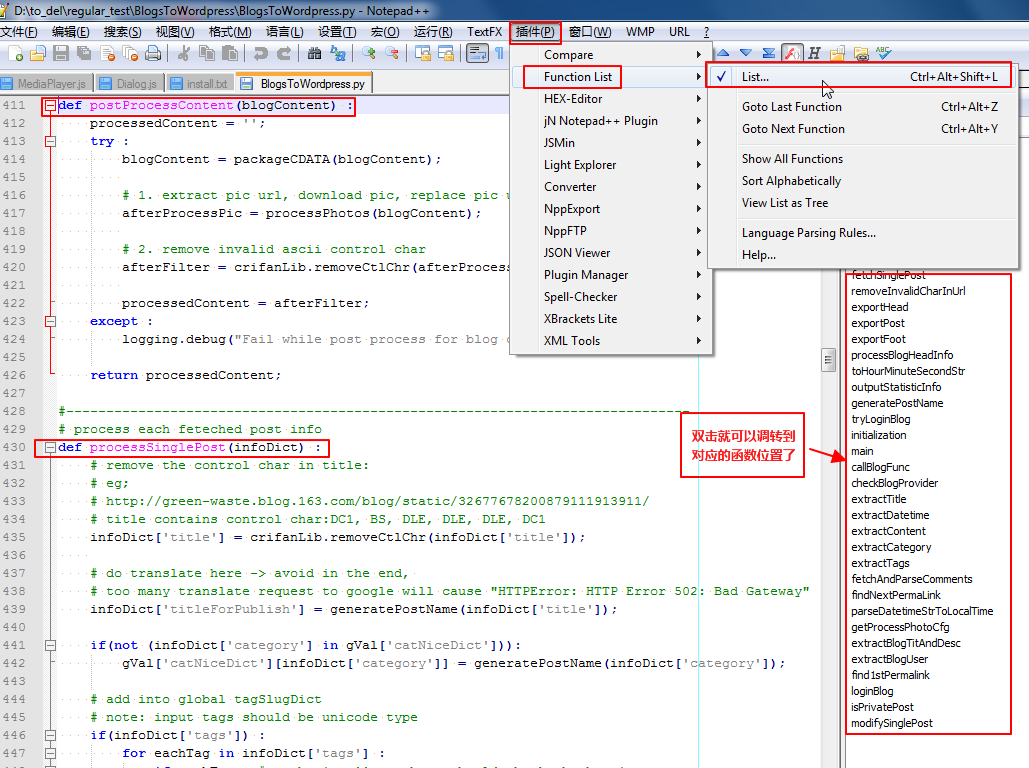 |
插件功能:包含三个功能:
- js代码压缩
- js代码格式化功能
- JSON代码查看器,以树状列表显示
插件用途:三和一功能的插件,很是方便使用。
插件安装:
参考第 1.3.2.1 节 “手动安装插件”,去JSMinNpp下载JSMinNPP.1.11.2.uni.zip,解压后把JSMinNPP.dll拷贝到plugin目录即可。
去试了试,真的很好用:
- js代码压缩
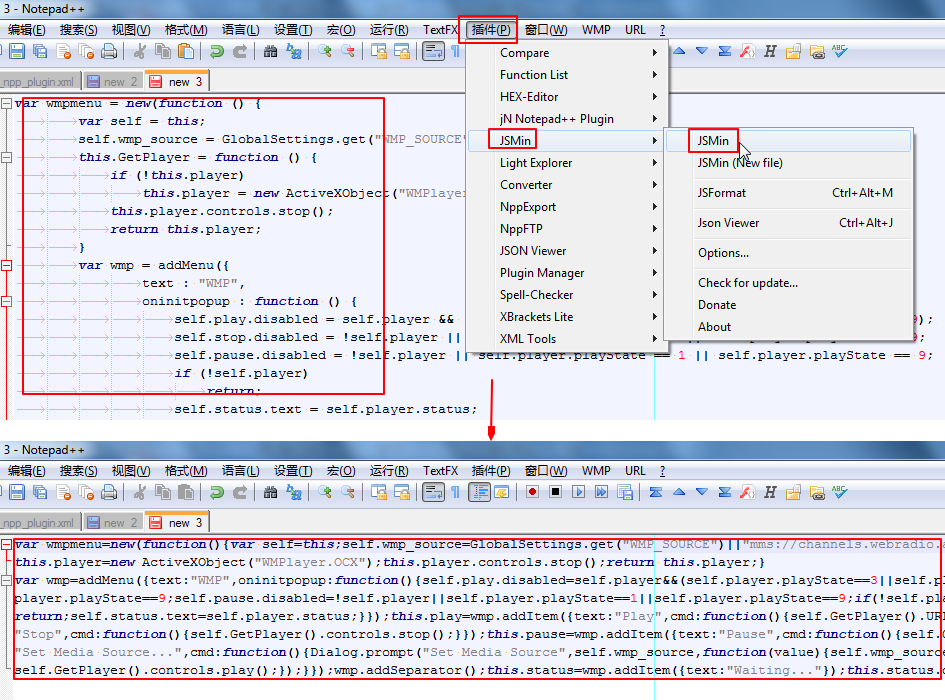
- js代码格式化功能
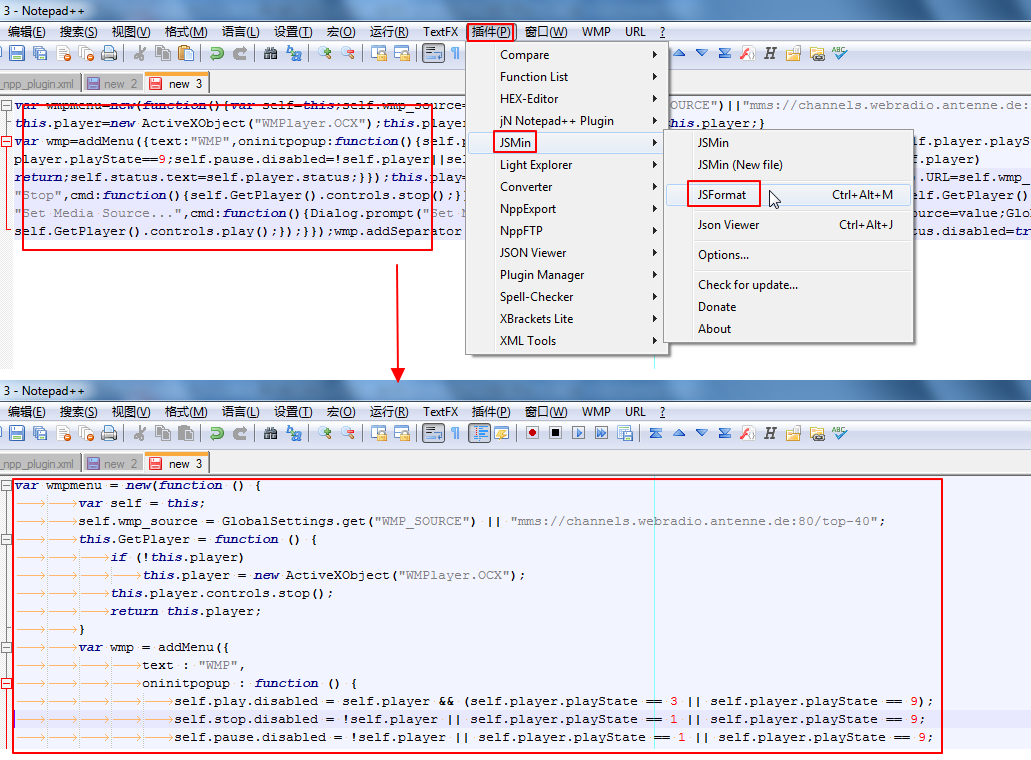
- JSON代码查看器,以树状列表显示
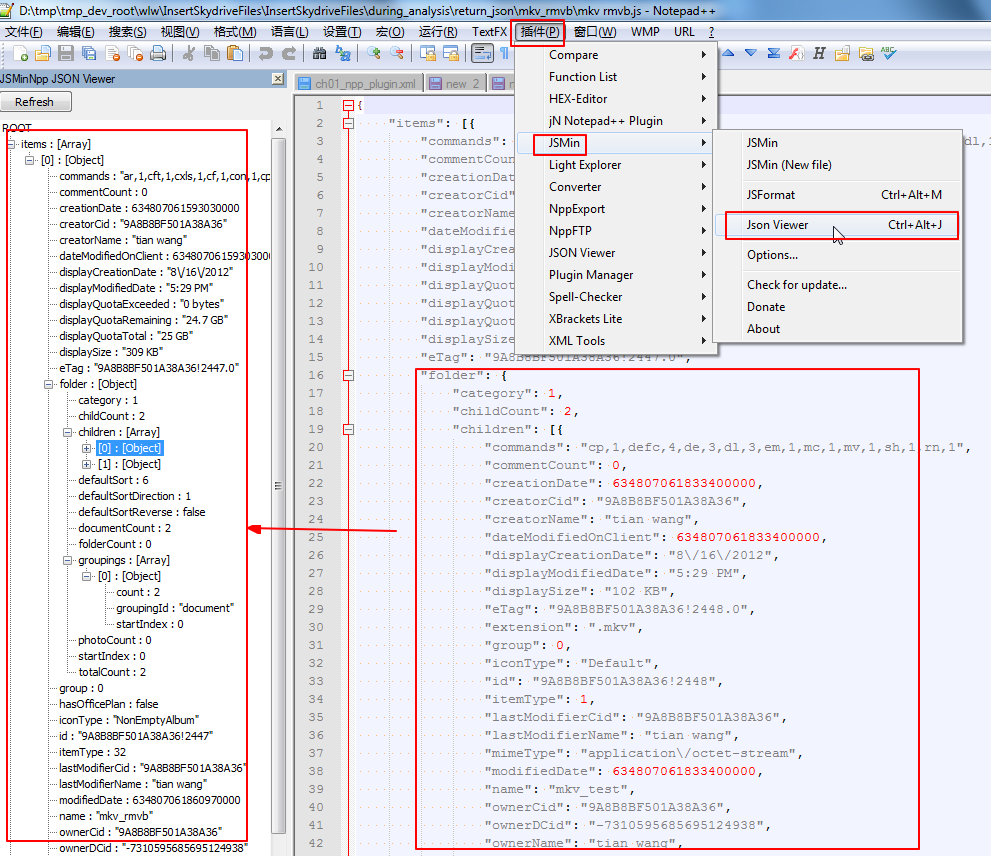
话说,装了这个插件之后,以前一直使用的,在线版本的HTML/JS代码格式化网站:Beautify JavaScript or HTML,就可以减少使用次数了。
因为javascript,json等代码,都可以使用此插件格式化并以树状显示了。
只不过,对于html代码的格式化,还是需要用到那个jsbeautifier的。